Многие из нас сталкивались с такой ситуацией: вставили флеш-карту в ноутбук или компьютер, а устройство просто не реагирует на её присутствие. При этом, сама SD-карта может быть в отличном состоянии и работать безупречно на других устройствах. Что же может быть причиной подобных проблем и как их решить?
Различные факторы могут стать причиной нераспознавания SD-карты компьютером. Начать следует с проверки физической целостности карты и слота, в который она вставлена. Если на карте или в слоте имеются видимые повреждения или загрязнения, то это может препятствовать правильной работе устройства. В таком случае, убедитесь, что карта и слот чисты, а также проверьте наличие каких-либо видимых повреждений.
Кроме того, нераспознавание SD-карты может быть связано с неправильной установкой драйверов или программного обеспечения. В этом случае, рекомендуется проверить наличие и актуальность драйверов, связанных с чтением SD-карт, и при необходимости обновить их. Также следует убедиться, что на компьютере установлена соответствующая программа, которая позволяет осуществить доступ к данным на карте.
Возникают проблемы с опознаванием карты памяти в ноутбуке? Не беспокойтесь, мы знаем, что делать!

Если ваш ноутбук не распознает SD-карту, это может вызвать неудобства при доступе к вашим важным данным или фотографиям. Возможно, вы столкнулись с технической проблемой, которую можно решить без необходимости обращаться в сервисный центр или покупать новую карту.
В данном случае рекомендуется принять несколько шагов, чтобы найти причину и попытаться исправить ситуацию самостоятельно:
1. Проверьте физическое подключение:
Убедитесь, что вы правильно вставили SD-карту в слот ноутбука. Проверьте, достаточно ли глубоко вставлена карта и плотно ли она сидит в слоте. Также стоит проверить входную кнопку карты на наличие видимых повреждений.
2. Очистите контакты:
Иногда проблема с опознаванием SD-карты возникает из-за загрязненных или окисленных контактов. Осторожно выньте карту из слота и с помощью чистой мягкой ткани или ватного тампона протрите контакты на карте и слоте ноутбука. Убедитесь, что они сухие и чистые перед повторным вставлением карты.
3. Проверьте драйверы:
Убедитесь, что в вашем ноутбуке установлены и обновлены нужные драйверы для работы с SD-картами. Перейдите в меню "Устройства и принтеры" через "Панель управления". Найдите устройство, связанное с SD-картой, щелкните правой кнопкой мыши и выберите "Обновить драйвер".
4. Попробуйте другую SD-карту:
Если ваш ноутбук все еще не распознает SD-карту после выполнения вышеперечисленных шагов, попробуйте вставить другую карту памяти в слот. Если новая карта работает нормально, возможно, проблема была с исходной SD-картой.
Если после всех этих действий ноутбук все еще не определяет SD-карту, может потребоваться обратиться в сервисный центр для проверки и ремонта. В таком случае, помните о важности регулярного создания резервных копий ваших данных, чтобы избежать потери информации.
Возможные причины и методы устранения проблемы отсутствия распознавания SD-карты в ноутбуке

Когда ноутбук не распознает SD-карту, это может быть вызвано несколькими причинами. Изучив возможные причины и методы решения проблемы, вы сможете легко восстановить работу SD-карты и воспользоваться ее функциональностью.
- Повреждение контактов SD-карты: периодическое использование SD-карты может привести к износу или загрязнению контактов, что в свою очередь может вызывать проблемы распознавания SD-карты. Очистите и проверьте контакты SD-карты, чтобы устранить эту причину.
- Драйверы SD-карты: отсутствие или старые драйверы SD-карты на ноутбуке могут быть причиной, по которой SD-карта не распознается. Убедитесь, что у вас установлены последние драйверы для SD-карты и обновите их при необходимости.
- Неправильная файловая система SD-карты: ноутбук может не видеть SD-карту, если она имеет неподдерживаемую или поврежденную файловую систему. Попробуйте переформатировать SD-карту, чтобы исправить эту проблему.
- Проблемы с драйверами чипсета или USB-портами: некорректная работа драйверов чипсета или USB-портов может привести к неспособности ноутбука распознавать SD-карту. Обновите драйверы и проверьте работу USB-портов для решения данной проблемы.
- Физические повреждения SD-карты: в некоторых случаях, SD-карта может быть повреждена физически, что приводит к ее неработоспособности. Проверьте, нет ли видимых повреждений и, при необходимости, замените SD-карту.
Используя описанные выше методы, вероятность успешного решения проблемы "нераспознавания SD-карты" в вашем ноутбуке значительно возрастает. Помните, что в некоторых случаях может потребоваться профессиональное вмешательство для восстановления работоспособности SD-карты или ноутбука в целом.
Ноутбук не распознает SD-карту: методы устранения данной проблемы
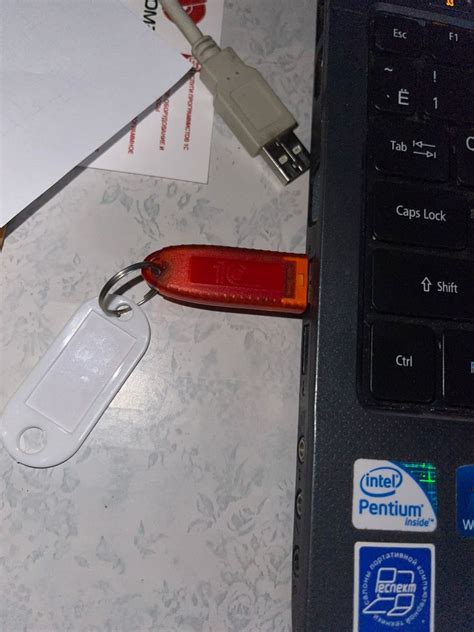
Возможно, каждый из нас сталкивался с ситуацией, когда ноутбук перестает распознавать установленную SD-карту. Это может быть вызвано различными причинами и приводить к ограничению доступа к важным данным, хранящимся на карте. В данном разделе мы рассмотрим несколько способов устранения этой проблемы, используя доступные инструменты и настройки.
1. Проверьте физическое состояние SD-карты и картридера. Возможно, причина проблемы лежит в поврежденной или неисправной флеш-карте либо в самом картридере. Проверьте, нет ли на карте видимых повреждений или загрязнений, а также убедитесь, что контакты на карте и в картридере чистые и не повреждены.
2. Перезагрузите ноутбук и вставьте SD-карту заново. Простой перезапуск системы может решить проблему. Попробуйте извлечь SD-карту, выключить и включить ноутбук, а затем снова вставить карту. В некоторых случаях это позволяет операционной системе правильно распознать карту и установить соединение.
3. Проверьте драйверы и обновите их при необходимости. Некорректно установленные или устаревшие драйверы могут быть одной из причин проблемы с SD-картой. Откройте диспетчер устройств, найдите раздел с картридером или SD-картой, и проверьте наличие ошибок или предупреждений. Если они есть, попробуйте обновить драйверы, либо удалить их и установить заново.
4. Проверьте настройки BIOS. В некоторых случаях наличие неправильных настроек в BIOS может приводить к проблемам с распознаванием SD-карты. Перезагрузите ноутбук, зайдите в BIOS (обычно это делается при нажатии определенной клавиши при включении компьютера, такой как Del или F2) и убедитесь, что настройки, связанные с картридером или SD-картой, включены и настроены правильно.
5. Проверьте совместимость SD-карты с ноутбуком. Некоторые старые ноутбуки или модели могут быть несовместимы с новыми форматами SD-карт. В этом случае, попробуйте использовать другую карту или конвертер для считывания данных.
Следуя указанным методам, вы можете вернуть работоспособность SD-карты и устранить проблему с её распознаванием на ноутбуке. В случае, если ни один из методов не помог, возможно, причина кроется в аппаратной неисправности или требуется профессиональная помощь.
Эффективные советы для устранения неприятности с невидимостью SD-карты
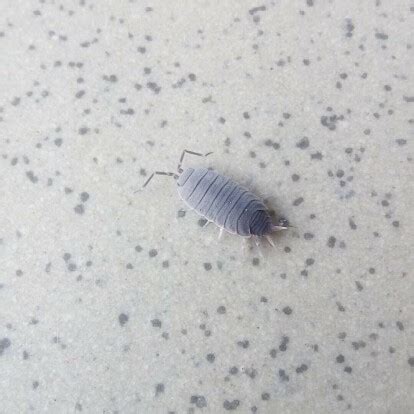
Важная информация по безопасному использованию SD-карт
Устройства считывания SD-карт – неотъемлемая часть современного оборудования, однако иногда возникают ситуации, когда ноутбук не распознает карту. Эта проблема может быть вызвана несколькими факторами и ее решение может показаться сложным. В данном разделе представлены полезные советы для устранения проблемы невидимости SD-карты, которые помогут вам справиться с этой неприятностью.
1. Проверьте соединения и физическое состояние
Первоначальным шагом в решении проблемы с нераспознаванием SD-карты является проверка соединений и физического состояния карты и устройства, в которое она вставлена. Убедитесь, что карта правильно вставлена в слот картридера или адаптера, а также что нет видимых повреждений на карте или контактах. При необходимости аккуратно очистите контакты от пыли или загрязнений, используя мягкую ткань или специальную салфетку.
2. Проверьте совместимость
Если ноутбук все еще не видит SD-карту, необходимо проверить совместимость карты и устройства. Убедитесь, что SD-карта поддерживается вашим ноутбуком и операционной системой. Информацию об этом можно найти в руководстве пользователя или на официальном сайте производителя. Если устройство не поддерживает SD-карты определенного объема памяти или формата, попробуйте использовать другую карту.
3. Обновите драйверы и программное обеспечение
Возможно, проблема с невидимостью SD-карты связана с устаревшими драйверами или программным обеспечением на вашем ноутбуке. Проверьте наличие обновлений для драйверов картридера или адаптера SD-карт, а также операционной системы. Скачайте и установите соответствующие обновления с официального сайта производителя.
4. Проверьте SD-карту на другом устройстве
Чтобы исключить возможность неисправности SD-карты, попробуйте вставить ее в другое совместимое устройство, такое как фотоаппарат или смартфон. Если карта успешно распознается на другом устройстве, то проблема, скорее всего, связана с вашим ноутбуком.
5. Обратитесь к специалисту
Если после применения всех вышеперечисленных советов ноутбук все еще не видит SD-карту, стоит обратиться к квалифицированному специалисту. Он сможет провести более тщательную диагностику проблемы и предоставить наиболее эффективное решение.
Эти полезные советы позволят вам устранить неприятность с невидимостью SD-карты на вашем ноутбуке. Следуя этим рекомендациям, вы сможете быстро и эффективно разрешить данную проблему и снова пользоваться SD-картой без неудобств.
Вопрос-ответ

Почему мой ноутбук не видит SD-карту?
Возможно, проблема может быть в неисправности самой SD-карты. Попробуйте проверить ее на другом устройстве и убедиться, что она работает исправно. Также, причиной может быть несовместимость SD-карты с вашим ноутбуком. Убедитесь, что ваш ноутбук поддерживает данный тип карты и правильно установите ее в слот. Если эти шаги не помогают, то возможно, проблема в драйверах устройства. Обновите драйвера картридера через меню "Управление устройствами" в "Панели управления".
Какие еще могут быть причины того, что ноутбук не видит SD-карту?
Помимо неисправности карты или ее несовместимости с ноутбуком, причиной может быть пыль или грязь в слоте для карты. В этом случае, попробуйте аккуратно очистить слот с помощью сжатого воздуха или специальной щетки. Кроме того, некорректная работа слота может быть связана с неполадками в железе ноутбука. В таком случае, рекомендуется обратиться в сервисный центр для проведения диагностики и ремонта.
Что делать, если ноутбук не распознает SD-карту, но другие устройства видят ее без проблем?
Если другие устройства видят SD-карту без проблем, то в данном случае проблема скорее всего связана именно с ноутбуком. Попробуйте выполнить следующие действия: 1) Проверьте настройки BIOS на предмет блокировки слотов для карт; 2) Откройте "Управление устройствами" в "Панели управления" и проверьте, есть ли ошибки устройства в разделе "Картридеры"; 3) Проверьте обновление драйверов для картридера. Если эти шаги не решают проблему, рекомендуется обратиться к специалистам для проведения более глубокой диагностики.
Может ли проблема с невидимостью SD-карты быть вызвана вирусами или ошибкой операционной системы?
Да, возможно, но это не самая распространенная причина. Вирусы или ошибки в операционной системе могут вызывать различные проблемы, включая невидимость SD-карты. Для проверки, можно использовать антивирусное ПО для сканирования системы на наличие вредоносных программ. Если это не помогает, рекомендуется переустановить операционную систему или обратиться к специалистам для диагностики и исправления ошибок.



